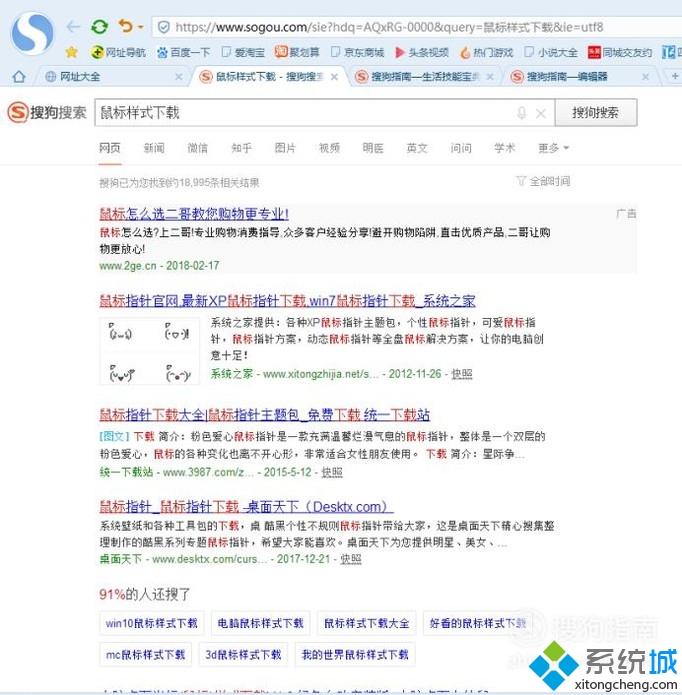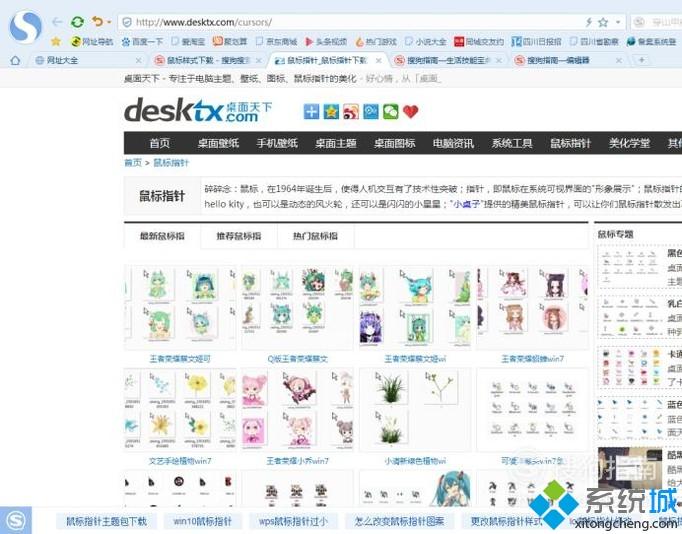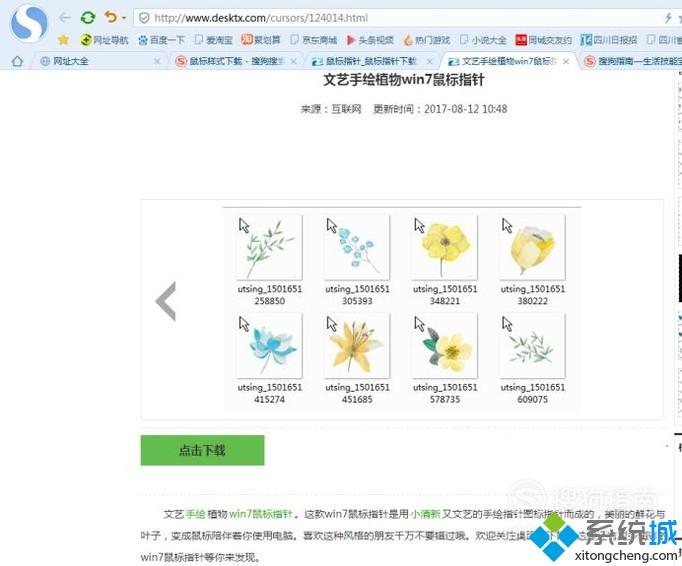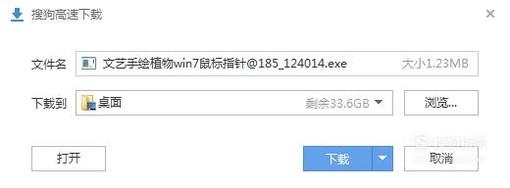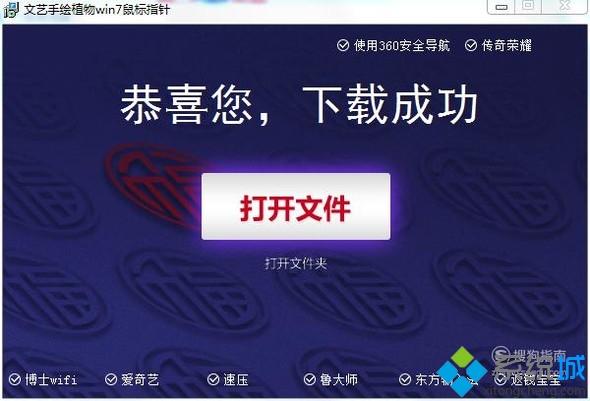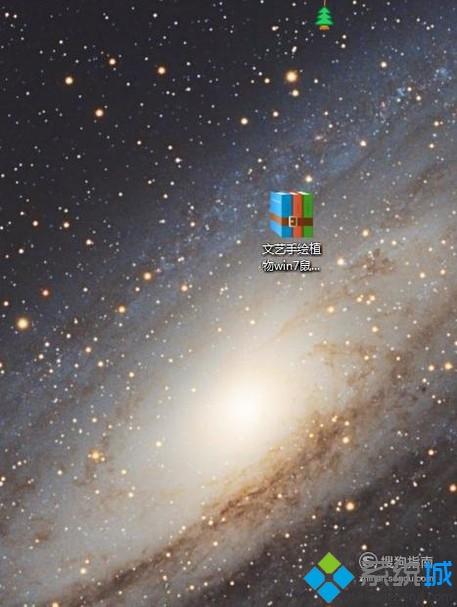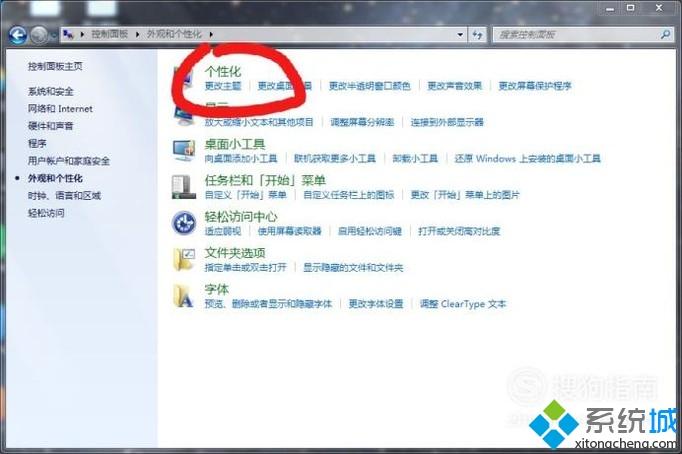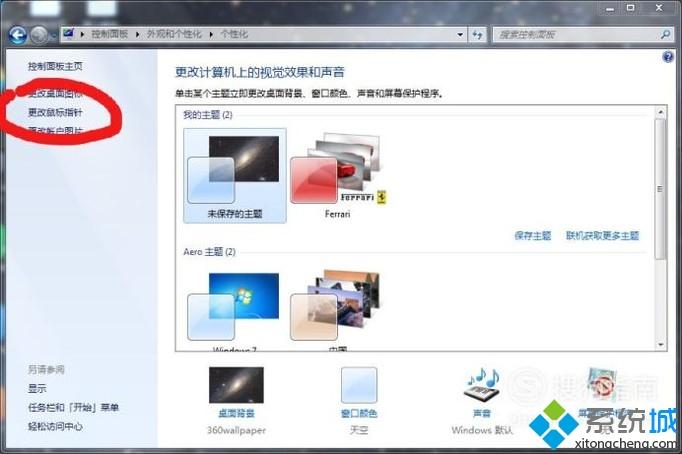windows10系统自定义鼠标样式的方法
时间:2023-01-06 18:16 来源:未知 作者:小群 点击:载入中...次
为了让自己的电脑显得更加个性化一点,一位windows10系统用户就希望能够自己手动设置鼠标样式。这该如何操作呢?接下来,就随酷987在下一起看看具体操作步骤吧! 具体如下: 1、我们需要的是一个自己喜欢的鼠标样式安装包,大家可以在各个网站进行搜索和下载。这里在下用的是搜狗浏览器,输入鼠标样式下载进行搜索。得到如下结果。
2、然后在下随便选择了一个网站,点击进入。点击鼠标指针,就得到了如下结果,大家可以看到有许多的样式,那就选择自己喜欢的样式进行下载。
3、具体下载步骤如下图所示。选取喜欢的样式,点击下载即可。(一般选择普通下载)
4、然后把保存位置选在桌面,方便接下来的寻找。开始下载。
5、下载成功后就可以,进行安装了。
6、接下来我们就可以在桌面找到下载好的鼠标素材了。然后进行解压处理。得到如下文件夹。
7、接下来就是设置过程了,我们打开控制面板。选择外观与个性化。接下来在页面点击个性化。
8、在这一面板选择更改鼠标指针。就可以开始选择自己喜欢的样式了。
9、按照下图所示进行操作,就可以了。
10、大家可以看到,这就是设置成功后的样子。
windows10系统自定义鼠标样式的方法就介绍到这里了。若是你也有同样需求的话,不妨参考本教程操作一下! (责任编辑:ku987小孩) |